开关审批
很多时候研发团队对线上变更管理是很严谨的,审批能减少上线风险。另外,FeatureProbe支持在不同环境中设置不同的审批策略,可以把审批策略配置的更精细来提高审批效率。
审批设置
项目下的「环境」可以分别设置审批人、分别开启审批。
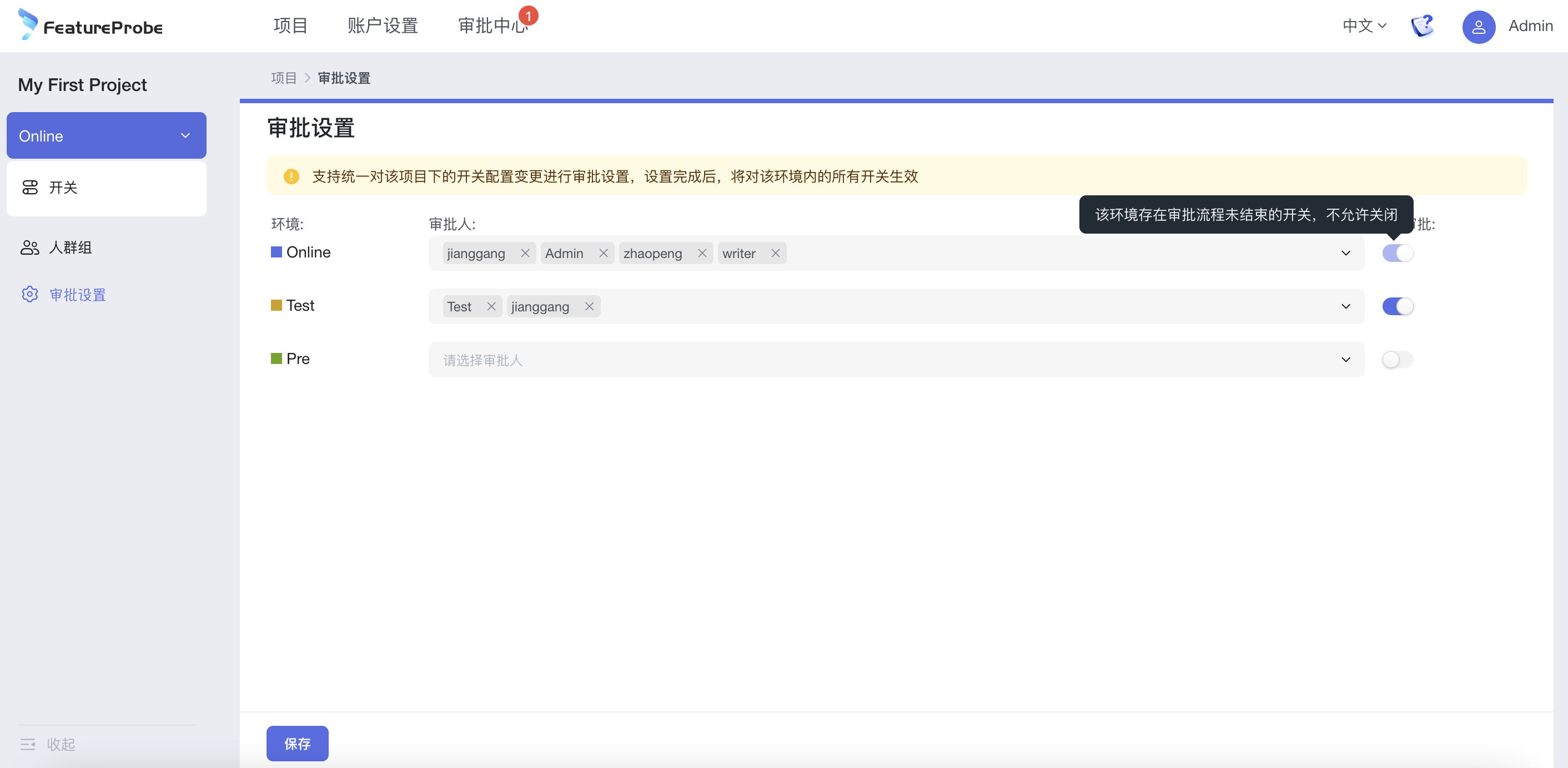
- 环境:此处展示的是项目下的所有环境。
- 审批人:支持为每个项目设置相同或不同的审批人。审批人会收到该环境下的所有开关的发布审批。
- 开启审批:支持只为某些环境开启审批,开启审批后,该环境下的所有的开关的发布,都需要走审批流程(注:若环境中存在审批中的开关,是不允许关闭审批的,需等所有的审批完成后,才能关闭审批)。
- 点击保存,完成审批的设置,审批将正式开启。
触发审批
审批设置完成后,开启审批的环境中,如果进行开关的发布,则会触发审批。
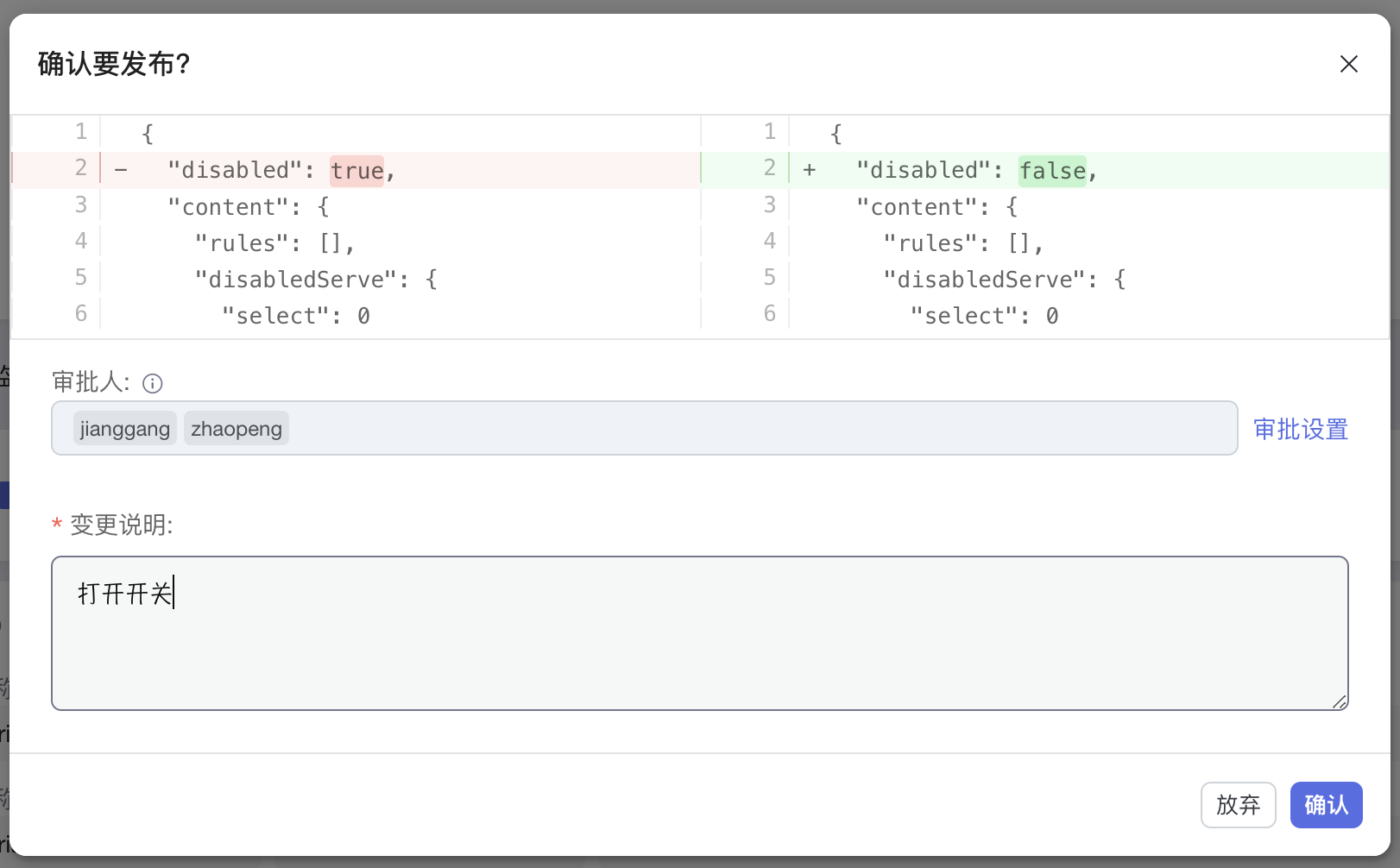
- 修改开关配置信息,并点击“发起审批”,会看到此次发布的审批人。
- 变更说明:此时变更说明为必填,作为审批的标题发送给审批人。
- 点击“确认”:此时审批正式发起,此次审批已经流转到审批人处。
审批中心
发布后,审批人就可以在【审批中心】看到啦~可以点击进入开关内进行审批,申请人也可以在申请列表看到。
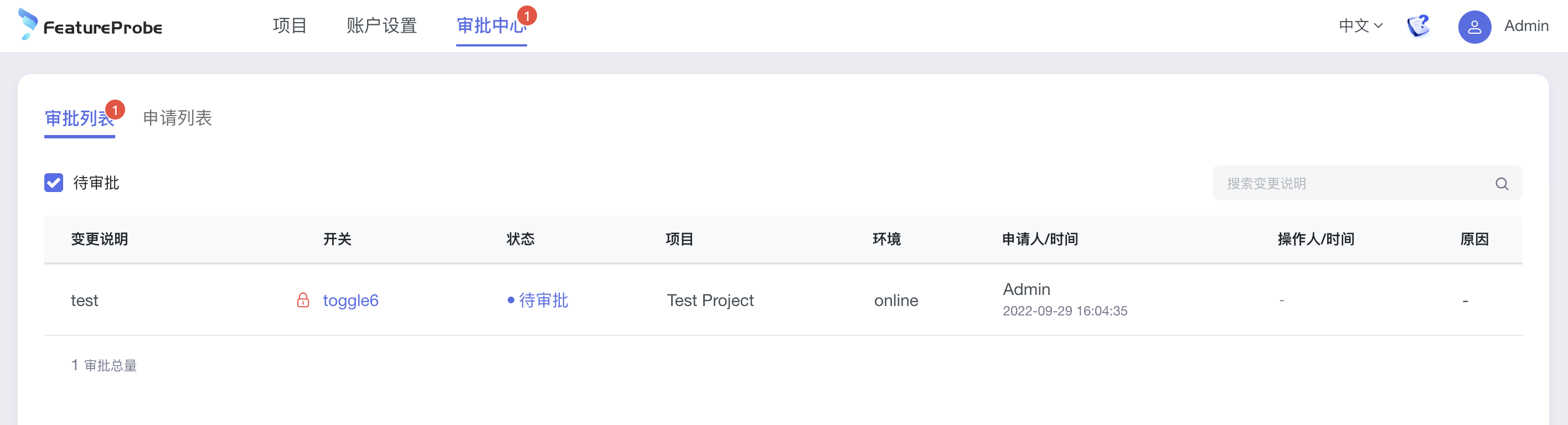
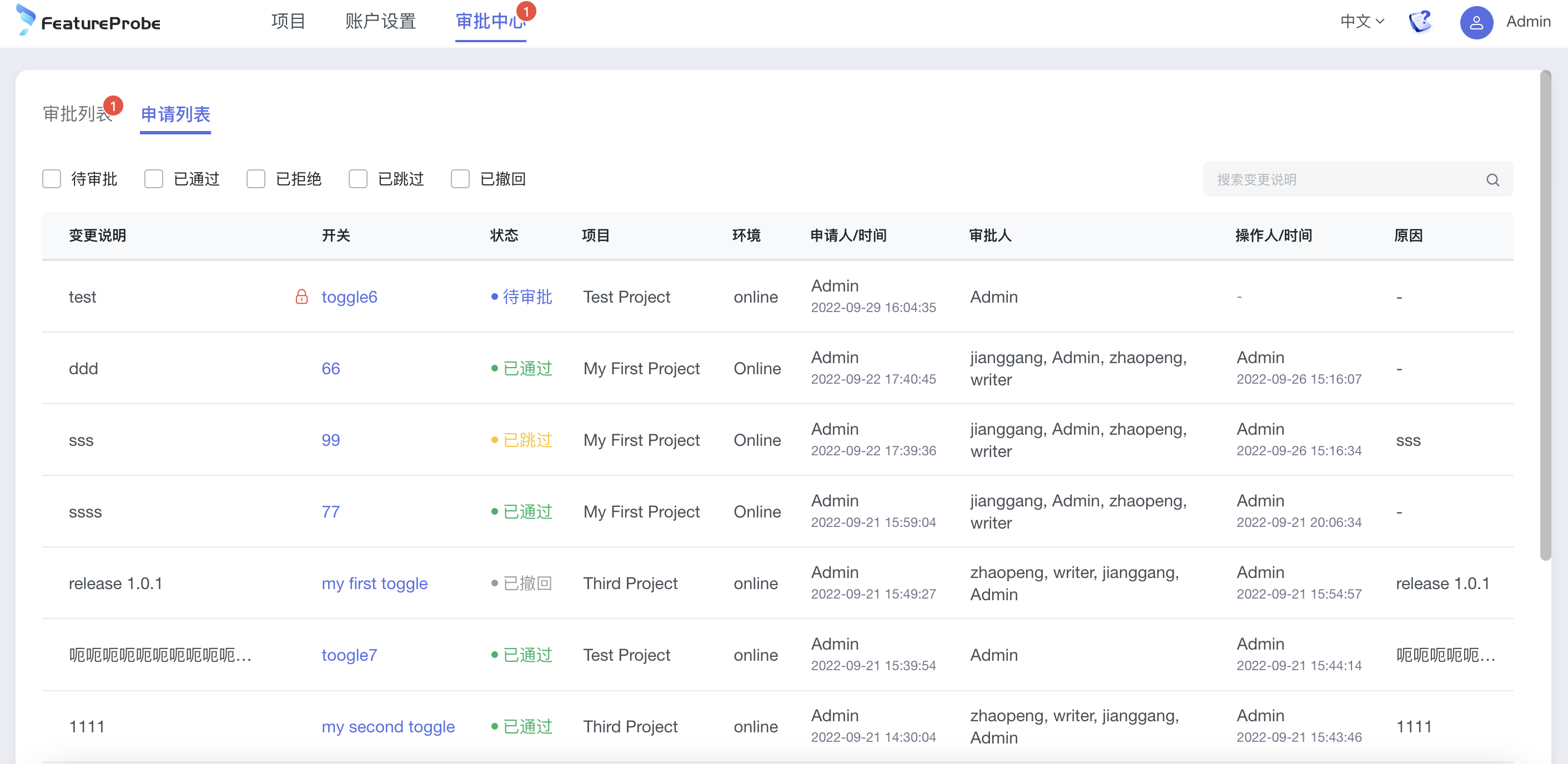
- 审批状态:(待审批、已通过、已拒绝、已跳过、已撤回)
- 待审批:发布审批后,是“待审批”状态
- 已通过:“待审批”的开关,审批人审批【通过】后,是“已通过”状态
- 已拒绝:“待审批”的开关,审批人【拒绝】审批后,是“已拒绝”状态
- 已跳过:“待审批”的开关,申请人【跳过审批并发布】后,是“已跳过”状态
- 已撤回:“待审批”的开关,申请人【撤回】审批后,是“已撤回”状态
开关列表及开关配置
审批通过后,申请人需要点击【发布】,才能完成此次发布。
开关列表
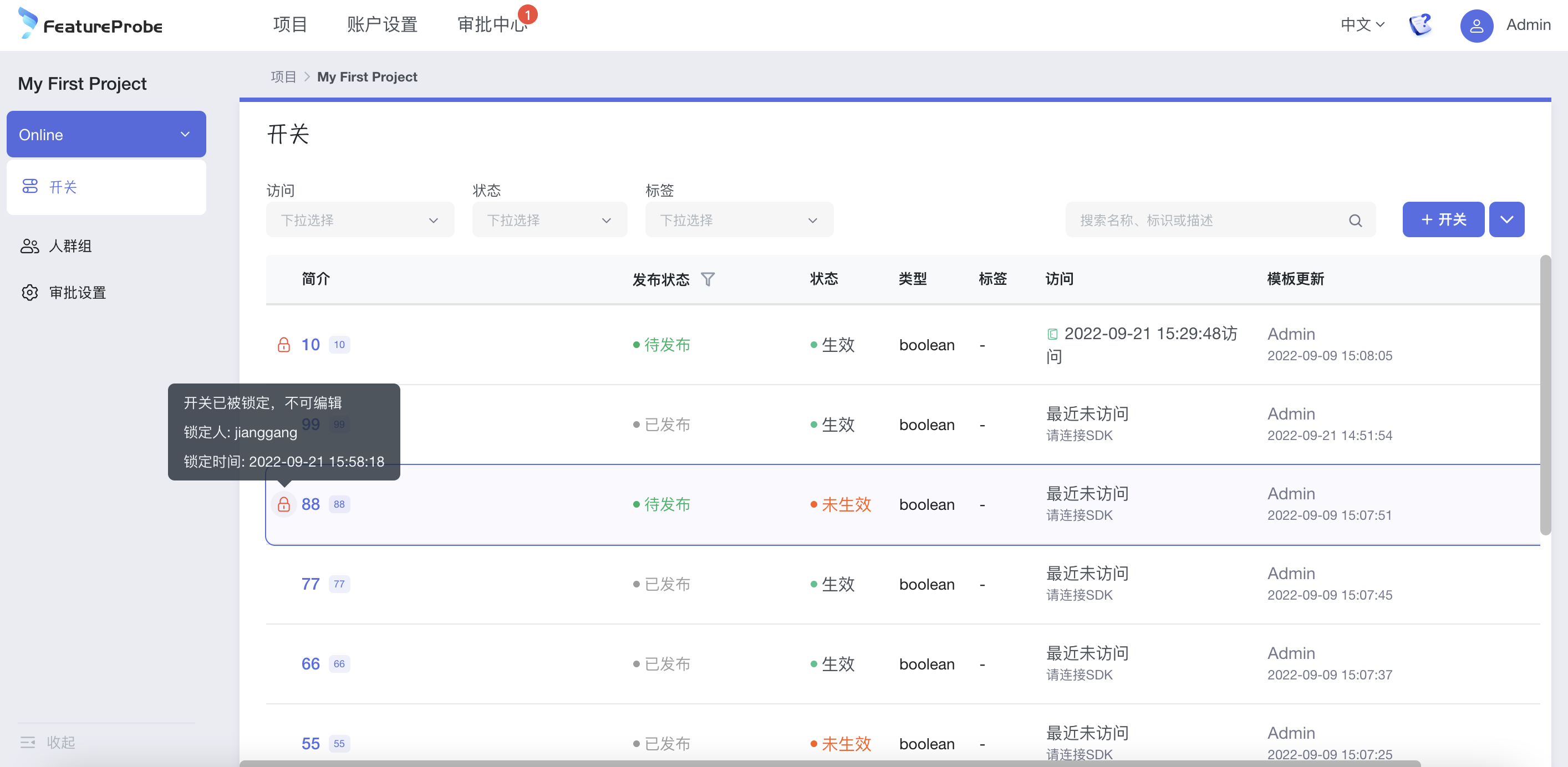
开关配置页面
【待审批】-【申请人】:
 【待审批】-【审批人】:
【待审批】-【审批人】:
 【待发布】-【申请人】:
【待发布】-【申请人】:

- 开关状态:(待审批、待发布、已拒绝、已发布)
- 待审批:发布审批后,是“待审批”状态
- 待发布:审批人审批【通过】后,是“待发布”状态。此时申请人可以点击【发布】或【放弃变更】
- 已拒绝:审批人【拒绝】审批后,是“已拒绝”状态。此时申请人需要点击【继续编辑】或【放弃变更】
- 已发布:“待发布”的开关,申请人点击【发布】后,是“已发布”状态。“待审批”的开关,申请人点击【跳过审批并发布】后,也是“已发布”状态。 注:一旦开启审批,该开关就等于被锁住了,在这次审批完成前(最终“发布”或者“放弃变更”),其他人是不能编辑开关配置再次点击发布的。
另外:除了审批通过,完成发布这种正常流程外,还有一些为特殊场景设置的异常处理功能,如下:
- 申请人:
- 跳过审批并发布:情况紧急,申请人需跳过这次审批,直接发布到线上
- 撤回审批:发布内容有误,申请人终止这次审批及发布
- 放弃变更:审批通过后,申请人因特殊原因放弃变更到线上
- 审批人:
- 拒绝:发布内容不符合预期,审批不通过